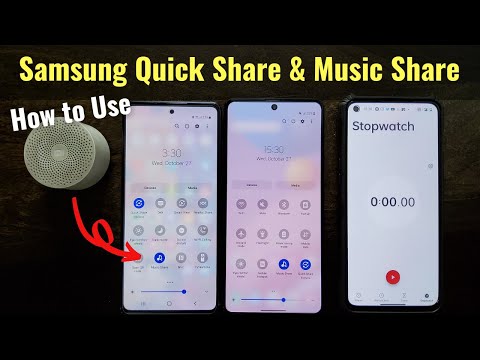
תוֹכֶן
פוסט זה ילמד אותך כיצד להפעיל שיתוף מוסיקה במכשיר Samsung Galaxy Tab S6. המשך לקרוא להוראות מפורטות יותר.
Music Share הוא בין תכונות ה- Bluetooth החדשות והמתקדמות של מכשירי Android 10 כולל Galaxy Tab S6. תכונה זו מבוססת על מערכות Wi-Fi ו- Bluetooth ונשענת על ערכת שבבים Wi-Fi על מנת לבצע את משימתה.
ניתן להשתמש ב- Music Share עם כל אפליקציות המוסיקה. כדי להתחיל להשתמש ב- Music Share, יהיה עליך להפעיל את התכונה במכשיר שלך מראש.
וככה זה נעשה במכשיר ה- Galaxy Tab S6 שלך.
שלבים פשוטים להפעלת שיתוף מוסיקה בכרטיסיית Galaxy S6 שלך
זמן נדרש: 5 דקות
ביצוע השלבים הבאים יפעיל את שיתוף המוסיקה ובכך יאפשר לך להתחיל לשתף את המוסיקה המושמעת ב- Galaxy Tab S6 למכשיר אחר. צילומי מסך ניתנים גם כן כדי להקל על הניווט.
- כדי להתחיל, גש אל מציג האפליקציות על ידי החלקה למעלה מהחלק התחתון של מסך הבית.
כאשר מציג האפליקציות נפתח, מוצגים סמלי אפליקציות או קיצורי דרך שונים.

- אתר ואז הקש על סמל ההגדרות כדי להמשיך.
פעולה זו תפעיל את תפריט ההגדרות הראשי של המכשיר שבו מופיעים תכונות בסיסיות ומתקדמות.

- הקש על חיבורים מפריטי התפריט.
מסך אחר נפתח עם רשימה של תכונות קישוריות אלחוטיות ורשתות והגדרות רלוונטיות לניהול.

- בחר Bluetooth מבין הפריטים הנתונים.
תפריט ה- Bluetooth נפתח בהמשך.
אם זה עדיין לא, החלף את מתג ה- Bluetooth כדי להפעיל אותו.
המתן לטבלט שלך לסיים את הסריקה למכשירים התומכים ב- Bluetooth בטווח.
- בסיום הסריקה, הקש על סמל התפריט המשולש או על התפריט המהיר הממוקם בפינה הימנית העליונה של המסך.
לאחר מכן נפתח תפריט קופץ.

- הקש כדי לבחור מתקדם מתוך הבחירה המוקפצת.
הגדרות Bluetooth מתקדמות יטענו בתצוגה הבאה.

- כדי להפעיל את התכונה 'שיתוף מוסיקה' בטאבלט, פשוט החלף כדי להפעיל את המתג שלידו.
כשהוא מופעל, שיתוף המוסיקה יאפשר לך לשתף את רמקול ה- Bluetooth או האוזנייה המחוברים לטאב S6 שלך עם מכשירים אחרים בקרבת מקום.

כלים
- אנדרואיד 10
חומרים
- Samsung Galaxy Tab S6
עם הגדרה זו, אתה כבר יכול להתחיל לנגן כל קובץ מוסיקה שנשמר בסמארטפון של חברך באמצעות סטריאו לרכב ה- Bluetooth שלך תוך שמירה עליו ומחובר לטאבלט.
אם אתה מתקשה להשתמש ב- Music Share או נתקלת בשגיאה בעת ניסיון לשתף מוסיקה, הפעלה מחדש של המכשירים יכולה לעזור. אחרת, נסה לכבות את שיתוף המוסיקה בכרטיסייה S6 שלך ואז להפעיל אותו שוב.
כמו כן, וודא כי המכשיר האחר נמצא בסמיכות Bluetooth המומלצת.
התקנים הפועלים בפלטפורמת Android 10 תומכים בדרך כלל בתכונת Music Share בעוד התקני יעד זמינים עשויים להשתנות בהתאם לדגם המכשיר.
כדי להבטיח שהכל יפעל כמתוכנן לאחר הפעלת Music Share בטאבלט שלך, ודא ואשר שהרמקול Bluetooth נבחר וכי Music Share מופעל גם במכשיר השני. יש להפעיל גם תכונות Bluetooth ו- Wi-Fi. עם הגדרה זו, אתה אמור להיות מסוגל לאתר ולבחור את רמקול ה- Bluetooth תחת Music Share.
וזה מכסה את הכל במדריך המהיר הזה.
לצפייה בהדרכות מקיפות יותר ופתרון בעיות בסרטונים במכשירים ניידים שונים, אל תהסס לבקר ערוץ דרואיד גיא ב- YouTube בכל עת.
מקווה שזה עוזר!
פוסטים רלוונטיים:
- כיצד לנגן סרטוני YouTube ברקע ל- Galaxy Note 9
- 5 האפליקציות הטובות ביותר לעורך מוסיקה לאנדרואיד בשנת 2020
- Google Play מוסיקה לעומת Spotify - שירותי הזרמת המוסיקה הטובים ביותר להשוואת אנדרואיד


